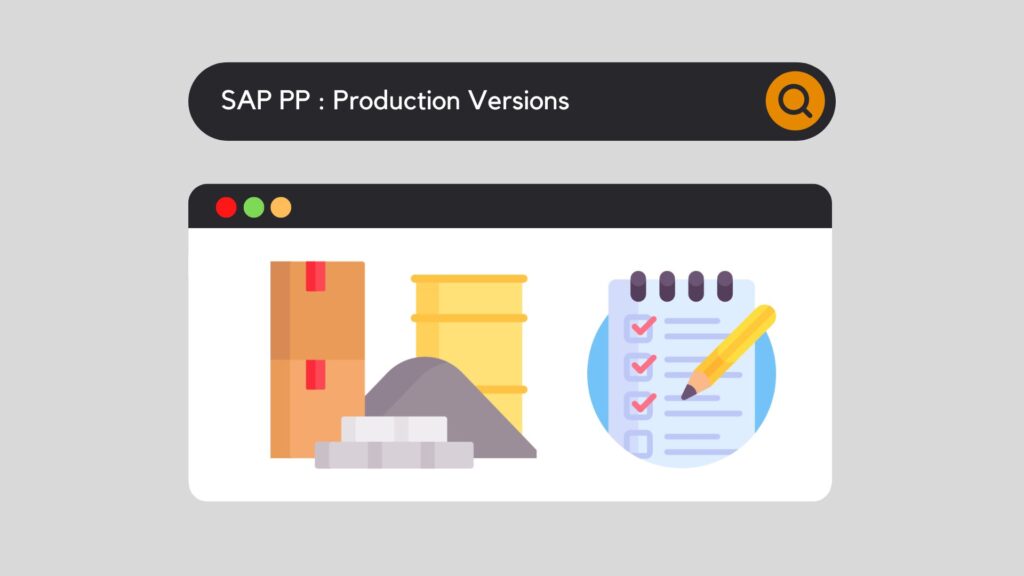
La nouvelle technologie SAP S4/HANA apporte de nouvelles fonctionnalités ainsi que quelques modifications de processus. La gestion des « Production Version » s’inscrit justement dans cette évolution fonctionnelle. Optionnelles dans la version ECC, elles deviennent obligatoires sous la nouvelle version S4/HANA, et ce pour tous les types de production : Discrete Manufacturing, Process Manufacturing et Repetitive Manufacturing.
Découvrons dans cet article comment gérer des Production Version de A à Z.
Prérequis
Pour commencer, il est important de définir les bases et donner quelques définitions.
Gamme (ou Routing) : Une représentation de la façon dont vous traitez le travail à votre niveau. Généralement, une gamme est constituée d’une série d’opérations, également appelées étapes de la gamme. Toutefois, une gamme peut inclure d’autres étapes, telles que le maintien ou la mise au rebut, ou d’autres gammes.
Nomenclature (ou BOM) : Une nomenclature est une liste de matériaux, d’assemblages, de composants et de pièces nécessaires à la fabrication d’un produit. Elles peuvent être utilisées pour définir des relations simples où un composant comprend plusieurs sous-composants. Si nécessaire, vous pouvez définir une quantité maximale et minimale pour chaque article et chaque classe de la nomenclature.
Production Version : Une version de fabrication détermine quelle nomenclature alternative est utilisée avec quelle gamme ou recette de base pour produire un article ou créer un programme directeur de production. Pour un article, vous pouvez avoir plusieurs versions de fabrication, pour diverses périodes de validité et gammes de tailles de lot.
Source : https://help.sap.com/
Maintenant que les bases sont posées, nous allons pouvoir présenter le principe de fonctionnement des Production Versions.
Production Version
Quel est l’objectif ?
Comme expliqué ci-dessus, elle permet de définir les différentes méthodes de production d’un matériel. En effet, un matériel peut être produit via plusieurs méthodes différentes.
Tout d’abord, un matériel peut posséder une ou plusieurs nomenclatures. Cela signifie que pour la production de ce dernier, il est possible d’utiliser des listes de matériaux différentes, qui mènent au même résultat.
Ensuite, un matériel peut également posséder une ou plusieurs gammes. Cela signifie que pour la production de ce dernier, il est possible d’utiliser des listes d’opérations différentes, qui mènent au même résultat.
Ainsi, l’objectif est de définir une unicité de couple gamme – nomenclature pour la production dudit matériel.
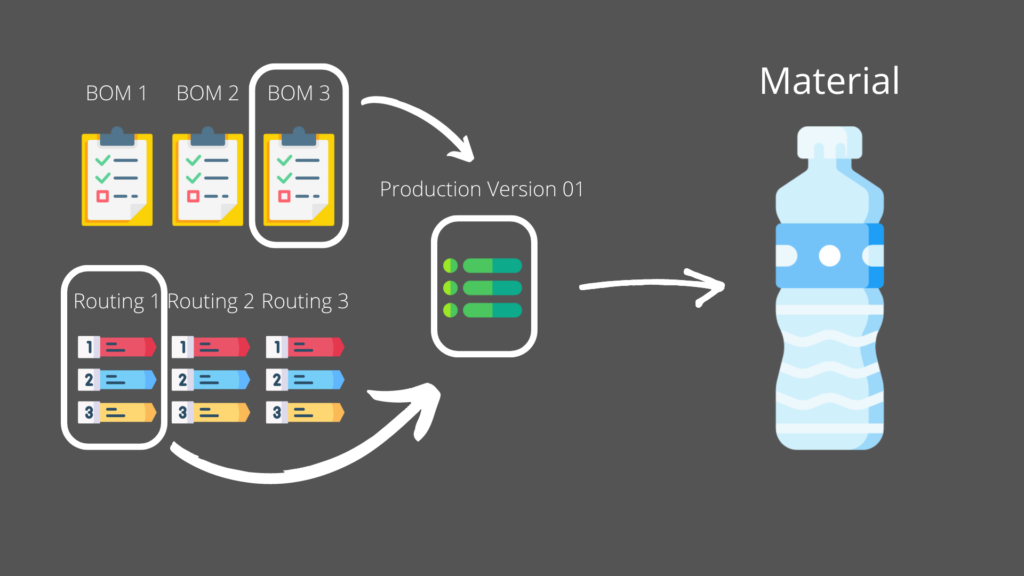
Quelles sont les fonctionnalités ?
En plus de permettre de définir une unicité de couple entre une gamme et une nomenclature pour la production d’un matériel, une Production Version permet également d’établir des fonctions de contrôle.
En premier lieu, il est possible de configurer une valeur spécifique pour une plage de quantité à produire. Par exemple, il est possible de créer une Production Version qui a une quantité de production de 1pce à 5000pce, ou encore une dédiée aux productions de plus de 1000pce.
En second lieu, il est également possible de configurer une valeur spécifique pour une période de validité. Par exemple, il est possible de créer une Production Version entre le 01.01.2022 et 31.12.2022.
Comment créer une Production Version ?
Afin de créer une Production Version, il existe deux méthodes différentes.
La première méthode consiste à utiliser le Report CS_BOM_PRODVER_MIGRATION, qui permet de créer des Production Versions en masse. Il s’agit là d’un Report mis à disposition par SAP afin de générer des Production Versions lors de la migration vers S4/HANA, ou encore dans le cadre d’une implémentation nouvelle.

La seconde méthode consiste à utiliser la transaction fonctionnelle C223.
Menu : Logistics > Production > Master Data > Production Versions
Dans la partie supérieure « Selection Conditions », il faudra renseigner a minima le Plant et le Matériel pour lequel il est nécessaire de créer une Production Version, puis valider. Si une ou plusieurs Production Versions existent pour le matériel indiqué, alors elles s’afficheront dans le tableau inférieur « Production versions ».

Pour visualiser le détail d’une Production Version, veuillez la sélectionner et cliquer sur l’icône « Detail view ». Les informations de cette dernière (gamme, nomenclature etc…) apparaissent alors dans une nouvelle pop-up.

Pour créer une nouvelle Production Version, il suffit de cliquer sur l’icône « Create » dans la barre de menu, au-dessus du tableau inférieur « Production versions » et renseigner les informations nécessaires, telles que le numéro du matériel, le numéro de la Production Version, la description de la Production Version, les dates de validité etc…
Une fois créée, la Production Version ajoutée, cette dernière se verra automatiquement attribuer le statut « Not yet check », correspondant au triangle jaune dans la colonne « Status Consistency-check » :

Il sera alors nécessaire de sélectionner la nouvelle Production Version et effectuer le Consistency check en cliquant sur le bouton correspondant. Une nouvelle pop-up apparaît et communique à l’utilisateur les éventuelles inconsistances :

MRP4 Material Master
Une fois votre Production Version créée pour votre matériel, il est possible de les récupérer au niveau de la fiche du matériel (Material Master) et plus précisément au sein de la vue MRP4 :

Vous souhaitez améliorer vos compétences SAP ? Vous pouvez accéder à nos formations gratuites, ou opter pour nos parcours premium « Par-delà l’horizon » (débutants SAP) ou « Expert Training Center » (approfondissement).

Pierre Balbinot
Consultant SAP fonctionnel, expert EAM (Enterprise Asset Management) et PP (Production Planning).



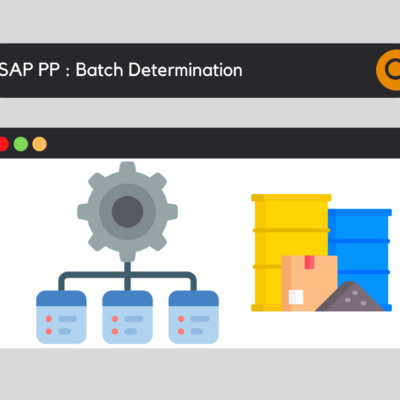
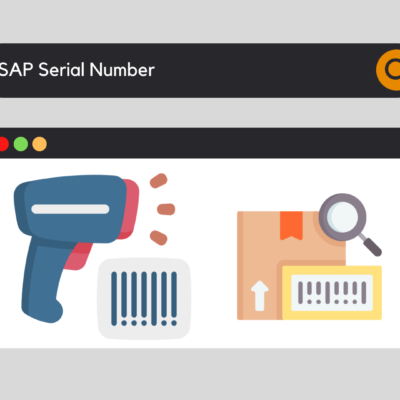


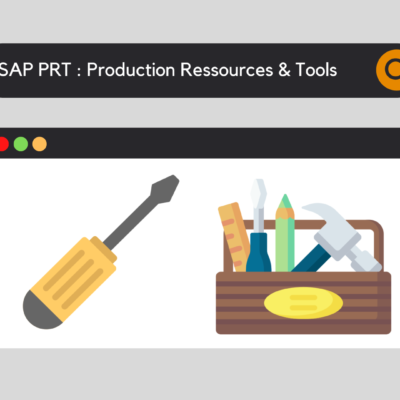
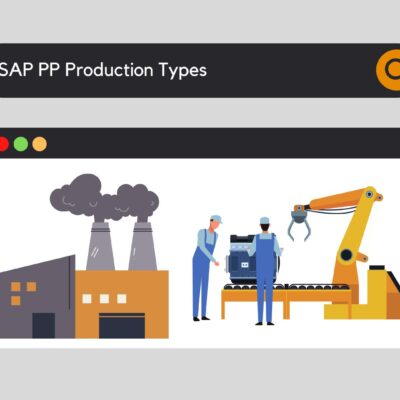

Laisser un commentaire